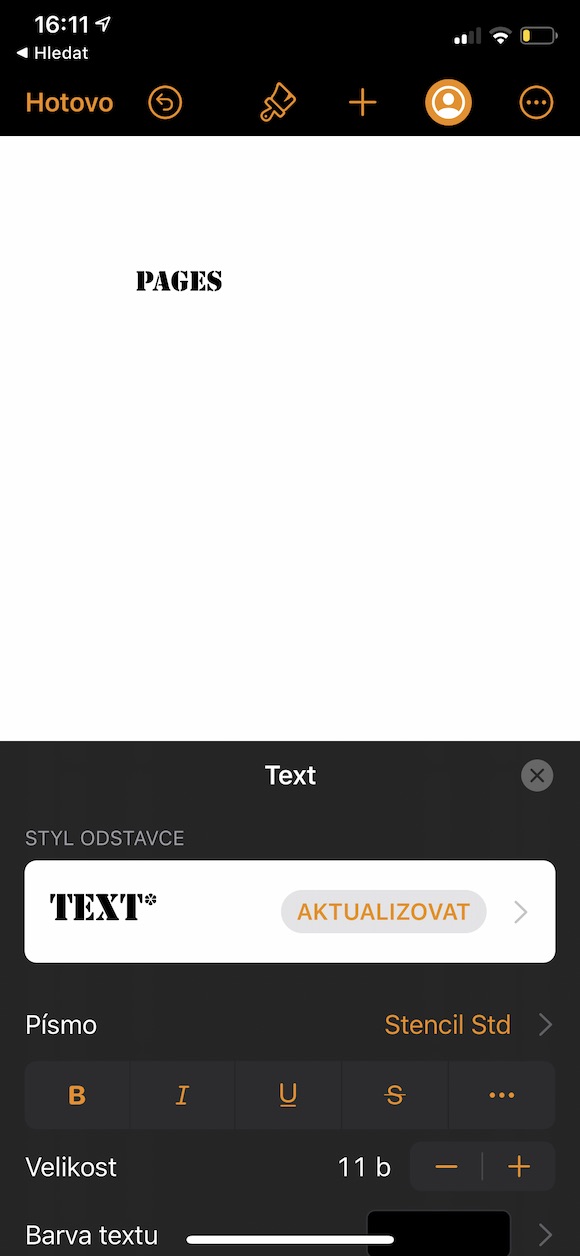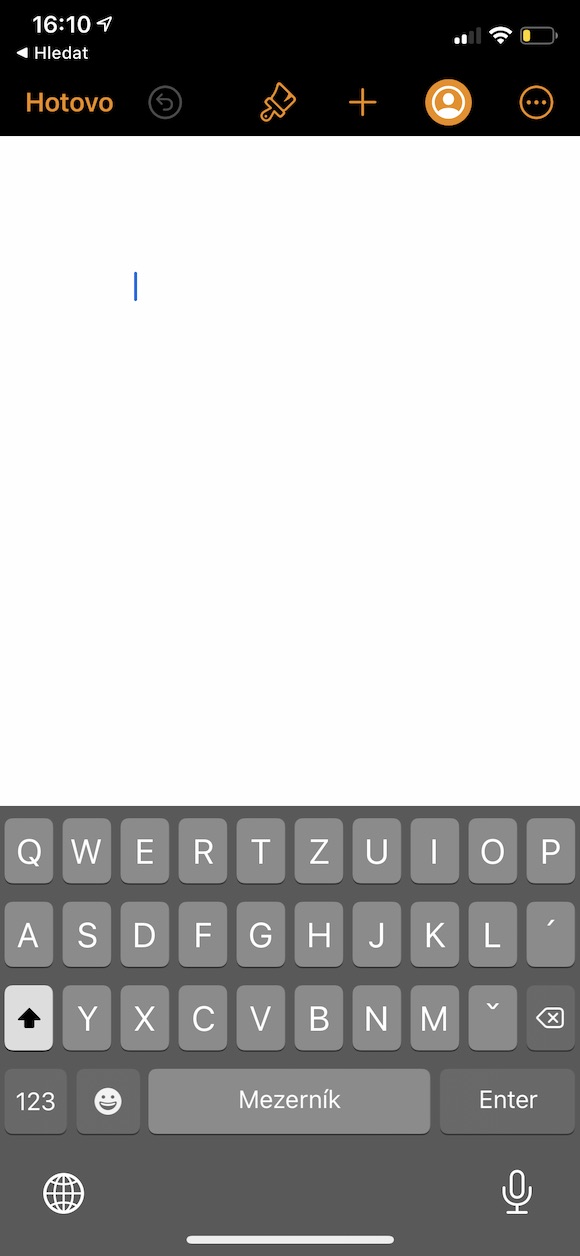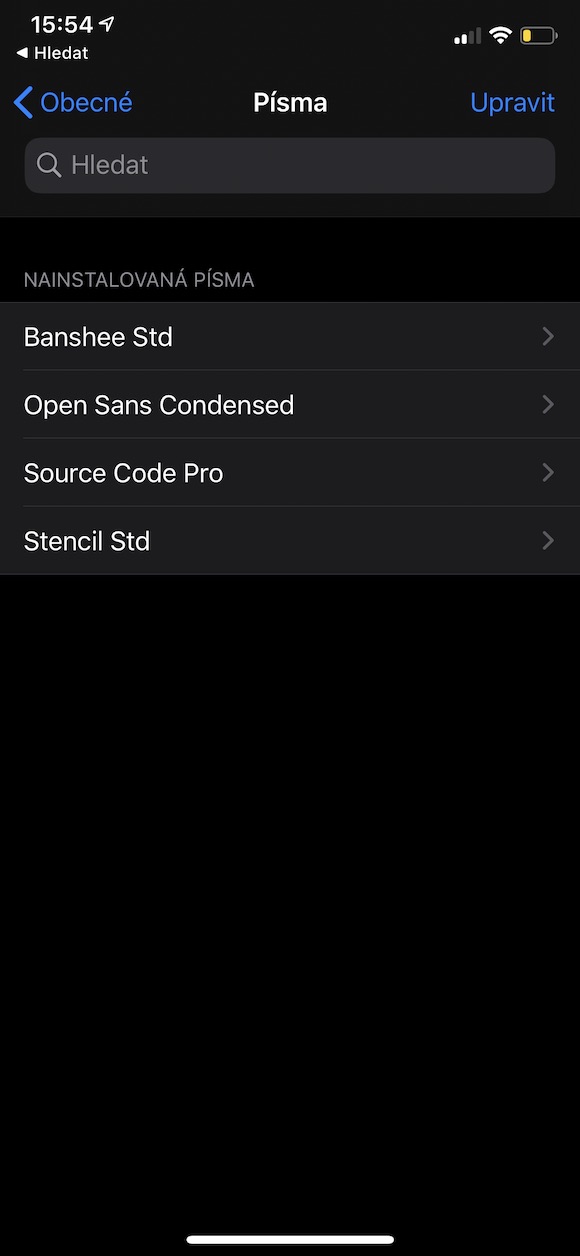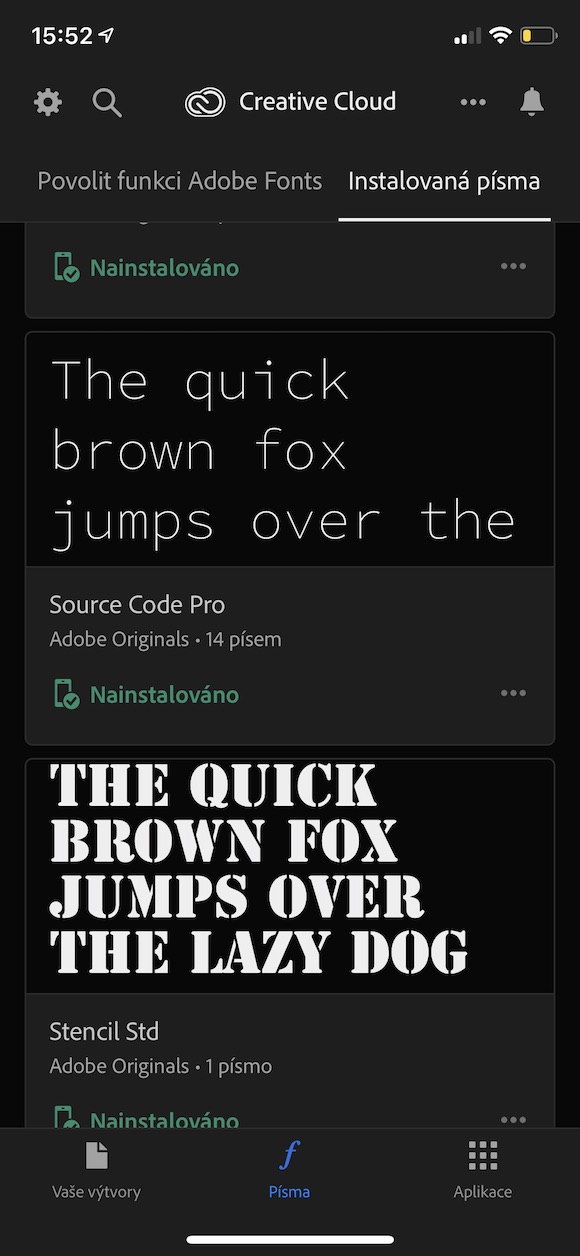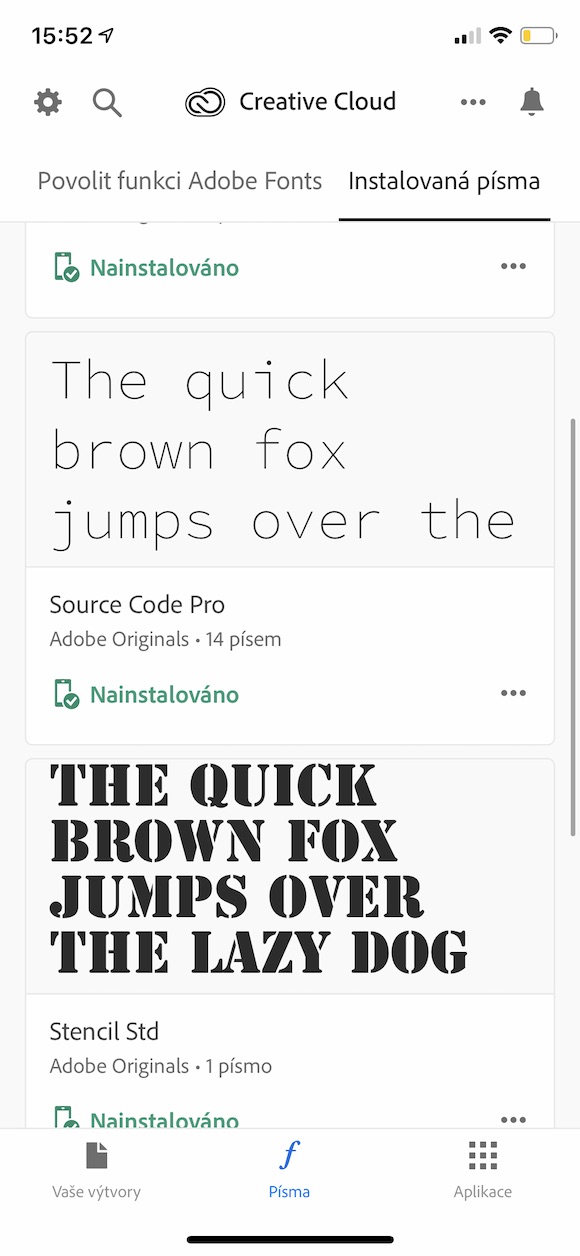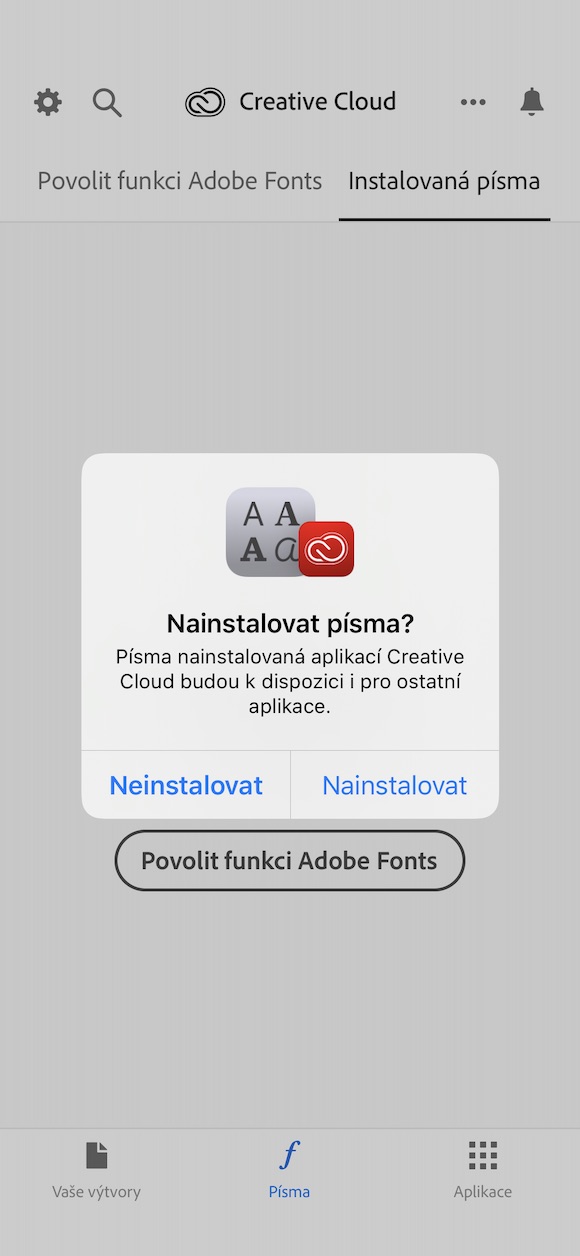Adobe a mis à jour l'application Creative Cloud. La version mobile de cet outil prend désormais en charge la plupart des nouvelles fonctionnalités proposées par les systèmes d'exploitation iOS 13 et iPadOS. Il ne s'agit pas seulement de la compatibilité avec le mode sombre à l'échelle du système ou de l'amélioration des annotations avec l'Apple Pencil, mais aussi, par exemple, de la prise en charge des polices.
Il pourrait être vous intéresse

Creative Cloud est destiné aux utilisateurs qui utilisent Photoshop, Premiere Pro ou d'autres applications d'Adobe. Il offre un accès aux fichiers, un stockage cloud gratuit, mais aussi divers tutoriels ou peut-être la possibilité de gérer des applications d'Adobe sur différents appareils. Mais Creative Cloud contient également un catalogue complet de toutes les polices Adobe - il en existe actuellement environ 17 XNUMX au total. Après la mise à jour, vous pouvez également installer et utiliser ces polices sur votre iPhone et iPad.
L'application Creative Cloud elle-même vous informera de la possibilité d'installer de nouvelles polices immédiatement après la mise à jour et le redémarrage. Un compte Creative Cloud activé est requis pour accéder aux polices Adobe. Si vous utilisez la version gratuite, vous n’aurez « que » 1300 polices gratuites disponibles.
Si l'application elle-même ne vous redirige pas vers le menu des polices, effectuez les étapes suivantes :
- Dans Creative Cloud, connectez-vous avec votre compte.
- Cliquez sur Polices dans la barre inférieure. Dans cette section, vous pouvez parcourir et installer des polices individuelles.
- Pour les polices sélectionnées, cliquez sur le signe bleu "Installer les polices" - le téléchargement commencera.
- Après le téléchargement, une boîte de dialogue s'affichera dans laquelle vous confirmerez l'installation des polices.
- Vous pouvez ensuite afficher les polices installées dans Paramètres -> Général -> Polices.
Pour utiliser les polices sélectionnées, ouvrez l'une des applications compatibles, telles que Pages ou Keynote, et cliquez sur l'icône du pinceau dans le document - un panneau apparaîtra dans lequel vous pourrez sélectionner des polices individuelles. Dans l'application Mail, vous pouvez modifier la police en appuyant sur l'icône « Aa ».
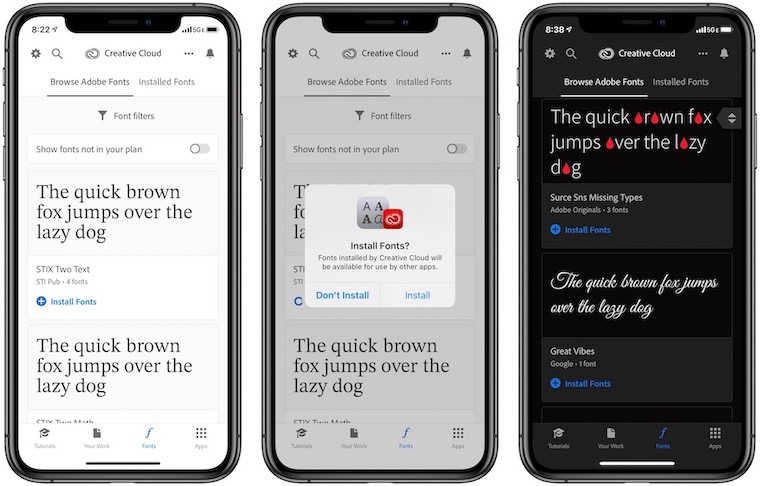
Source: iDropNews